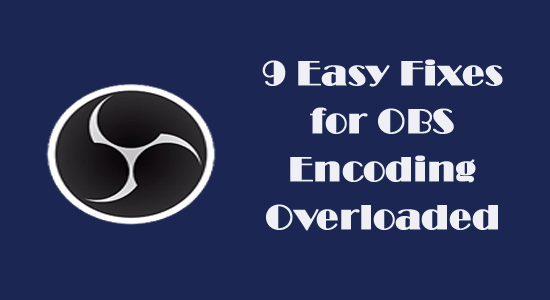
OBS Encoding overloaded -viesti tilarivillä, mikä tarkoittaa, että tietokoneesi ei pysty koodaamaan videotasi tarpeeksi nopeasti, jolloin se jumiutuu tai pätkii myöhemmin.
Jos sinulla on vaikeuksia päästä eroon tästä ongelmasta tietokoneellasi, olet oikeassa paikassa! Jatka tämän oppaan lukemista oppiaksesi tehokkaita vianmäärityshakkeja, jotka säästävät aikaa ja energiaa ongelman korjaamisessa.
Korjaaksesi vioittuneet Windows-järjestelmätiedostot, suosittelemme Advanced System Repair -toimintoa:
Tämä ohjelmisto on yhden luukun ratkaisu, jolla voit korjata Windows-virheet, suojata sinua haittaohjelmilta, puhdistaa roskapostit ja optimoida tietokoneesi maksimaalisen suorituskyvyn saavuttamiseksi kolmessa helpossa vaiheessa:
- arvioitu erinomaiseksi Trustpilotissa . _
- Napsauta Asenna ja skannaa nyt asentaaksesi ja tarkistaaksesi tietokoneongelmia aiheuttavat ongelmat.
- Napsauta seuraavaksi Napsauta tästä korjataksesi kaikki ongelmat nyt korjataksesi, puhdistaaksesi, suojataksesi ja optimoidaksesi tietokoneesi tehokkaasti.
Mikä aiheuttaa OBS-koodauksen ylikuormitusongelman?
Tässä on täydellinen luettelo syistä, jotka aiheuttavat ylikuormitettuja OBS -virheitä tietokoneessasi.
- Tietokoneellasi käytössä oleva pelitila -asetus käyttää enemmän CPU-resursseja, joten OBS ei saa riittävästi resursseja normaaliin toimintaan.
- Windows-tietokoneesi OBS -sovelluksen prioriteettiasetukset ovat alhaiset tai keskimääräiset. Siksi raskaan kuormituksen aikana se ei voi käyttää merkittävää resurssia suorittimesta.
- OBS:n lähtöresoluutio on asetettu korkealle, ja reaaliaikaisten suoratoistotoimintojen aikana sillä ei ole tarpeeksi resursseja näytön vaatimusten täyttämiseen.
- Korkeampi kuvanopeus ylikuormittaa GPU:ta, mikä aiheuttaa virheen. Pienemmät kuvataajuudet ilman videon laadun heikkenemistä voivat auttaa sinua korjaamaan ongelman.
- Laitteesi on vanhentunut, eikä se toimi erittäin resursseja kuluttavan OBS-sovelluksen kanssa.
Kuinka korjata OBS-koodauksen ylikuormitettu ongelma?
Ennen kuin aloitat vianmäärityksen perusmenetelmillä, voit yrittää käynnistää OBS-sovelluksen uudelleen korjataksesi sovelluksen väliaikaiset häiriöt. Jos se ei auta sinua, voit sulkea kaikki OBS:ään liittyvät tehtävät ja käynnistää tietokoneesi uudelleen .
Jos et löytänyt ratkaisuja, korjaa ongelma noudattamalla näitä edistyneitä vianetsintäratkaisuja.
Sisällysluettelo
Vaihda
Ratkaisu 1: Poista pelitila käytöstä
Pelitila - ominaisuus tarjoaa parhaan pelikokemuksen , kun se on käytössä tietokoneessasi . Mutta tämä käyttää kaikki CPU-resurssit peleissä, joten vain muutama CPU-resurssi jää OBS:lle. Tämä johtaa suoratoistopalvelun epäonnistumiseen ylikuormitusviestillä.
Seuraa alla olevia ohjeita poistaaksesi Game Mode -ominaisuuden käytöstä tietokoneellasi.
- Siirry Windowsin asetuksiin napsauttamalla Windows + I -näppäimiä
- Napauta nyt Pelit > Pelitila .
- Vaihda pelitila asentoon OFF .
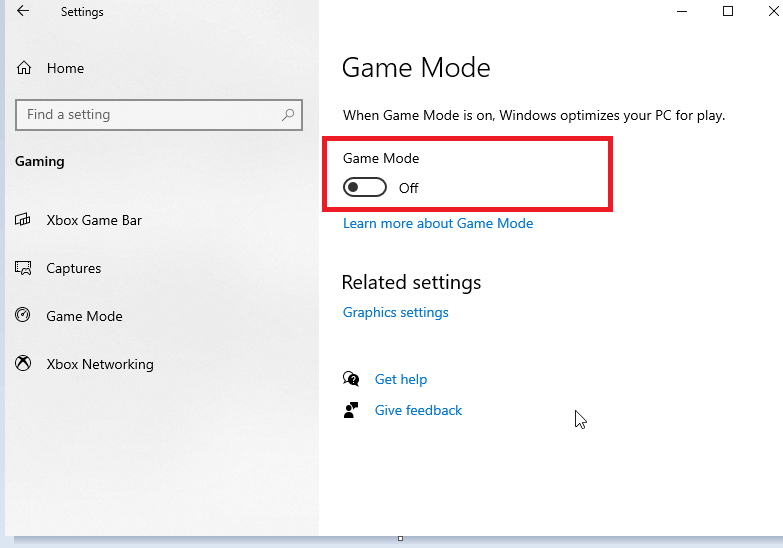
- Käynnistä järjestelmä uudelleen ja käynnistä OBS-sovellus uudelleen. Se ei ylikuormita uudelleen.
Ratkaisu 2: Sulje taustalla olevat lisäohjelmat
Tietyt ohjelmat ja sovellukset (useimmiten suoratoistoohjelmat, kuten Discord ja NVIDIA Overlay ) ovat ristiriidassa OBS-sovelluksen kanssa. Tarkista, käytätkö taustalla vastaavia tallennusohjelmia ja poista ne käytöstä noudattamalla alla olevia ohjeita.
- Paina Ctrl+Shift+ESC- näppäimiä samanaikaisesti käynnistääksesi Task Manager .
- Siirry Prosessit -välilehteen, napsauta tarpeettomia tehtäviä ja napsauta Lopeta tehtävä -vaihtoehtoa oikeassa kulmassa.
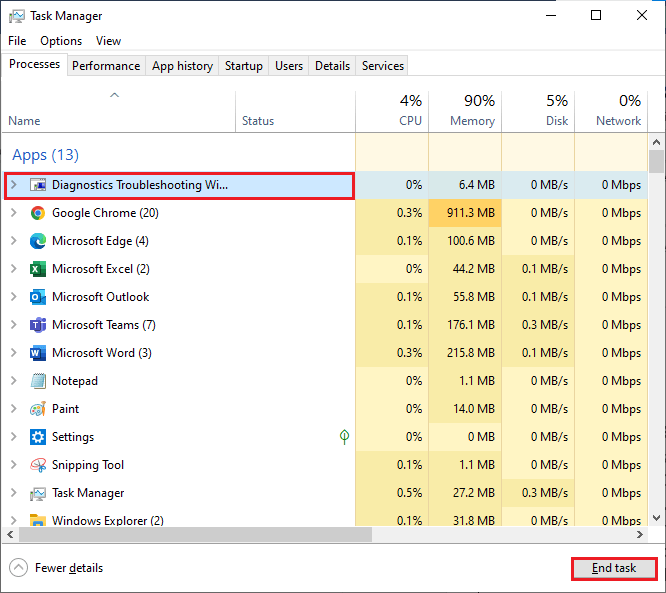
- Noudata samoja vaiheita kaikille taustaohjelmille ja tehtäville ja käynnistä järjestelmä uudelleen. Käynnistä OBS-sovellus, ja nyt sinulla ei ole ongelmia.
Ratkaisu 3: Muuta OBS-prosessin prioriteettia
Tietokoneesi prosessori toimii prioriteettien periaatteella, mikä tarkoittaa, että ohjelmat, joilla on korkea prioriteetti, saavat enemmän suoritinresursseja kuin ne, joilla on alhainen tai vähäinen prioriteetti.
Jotta OBS-sovelluksesi käsitellään ensin, voit muuttaa OBS-prioriteettia alla olevien ohjeiden mukaisesti, mikä korjaa koodausylikuormitetun OBS-virheen tietokoneessasi.
HUOMAUTUS: Noudata näitä ohjeita erittäin varovasti, koska minkä tahansa tarpeellisen Windows-prosessin prioriteetin muuttaminen huolimattomasti tekee järjestelmästäsi erittäin hitaita tai epävakaa.
- Siirry tehtäväpalkkiin , napsauta hiiren kakkospainikkeella ja valitse luettelosta Tehtävienhallinta .
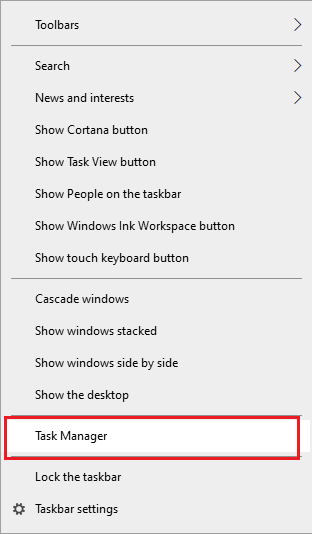
- Siirry Tiedot -välilehteen ja etsi avattavasta valikosta OBS-prosessi ja napsauta sitä hiiren kakkospainikkeella.
- Napauta sitten Aseta prioriteetti .
- Muuta seuraavaksi prioriteettiasetuksia reaaliajasta High Priority -tilaan kuvan osoittamalla tavalla.
- Voit myös muuttaa PC-pelien prioriteettiasetukset Normaaliksi tai Alle normaaliksi , jos se ei ole niin vaativaa.
- Poistu Task Managerista ja käynnistä tietokone uudelleen.
Käynnistä OBS-sovellus uudelleen ja tarkista, ettet kohtaa ylikuormitettua virhettä nyt.
Lue myös: [11 tapaa] Korjaa OBS Game Capture Black Screen
Ratkaisu 4: Pienennä OBS:n lähtöresoluutiota
Jos olet määrittänyt suuremman resoluution pelien koodaamiseen, enemmän suorittimen resursseja käytetään. OBS:ssä laaja suorittimen käyttö määräytyy lähtöresoluution mukaan. Voit siis yrittää pienentää resoluutiota minimoidaksesi tietokoneesi suorittimen kuormituksen, mikä ratkaisee OBS:n koodausongelman.
Tässä on muutamia ohjeita OBS:n resoluution pienentämiseksi.
- Käynnistä OBS Studio -sovellus ja napsauta Asetukset- painiketta näytön oikeassa alakulmassa.
- Siirry vasemmassa ruudussa Video- välilehteen ja valitse oikeasta ruudusta Output (Scaled) Resolution -vaihtoehto.
- Valitse nyt kaikki pienemmän resoluution arvot avattavasta luettelosta.
Huomautus: Nämä muutokset eivät muuta koodatun pelin asettelua.
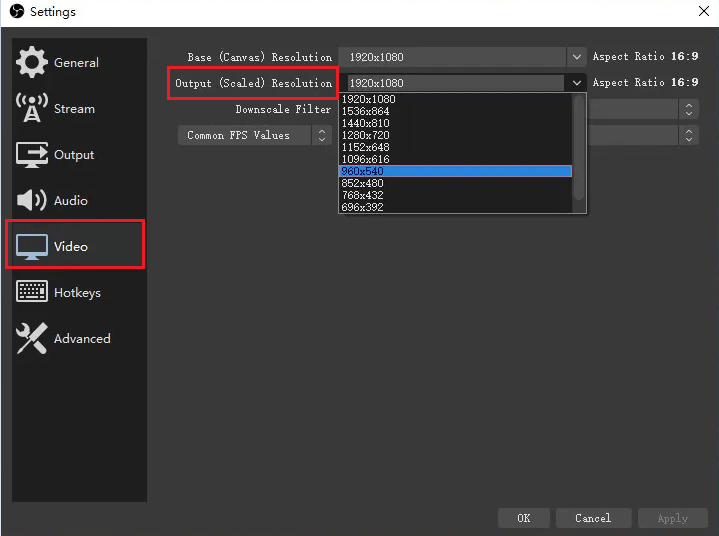
- Paina Käytä- ja OK- painikkeita tallentaaksesi viimeisimmät muutokset.
Käynnistä OBS-sovellus uudelleen, ja nyt se ei anna virhettä.
Ratkaisu 5: Pienennä OBS:n Frame Rate -asetuksia
OBS:n kuvataajuus auttaa sinua määrittämään alkuperäisestä videostasi kaapattujen ruutujen määrän. Kun se on korkea, GPU-resurssien käyttö lisääntyy huomattavasti. Jos olet päättänyt kaapata kehykset korkeammalla kuvanopeudella, GPU ei välttämättä renderöi peliä ja videota oikein.
Siksi OBS-koodauksen ylikuormituksen välttämiseksi harkitse videoasetusvirheiden vähentämistä ja kehystaajuuden vähentämistä 30: een tai jopa pienempään, mikä ei vaikuta videon laatuun merkittävästi. Toisaalta tämä antaa prosessorille myös ylimääräistä tilaa käsitellä videota toiminnassa.
- Avaa OBS -sovellus ja siirry sen asetuksiin .
- Siirry nyt Video- välilehdelle ja napsauta Yleiset FPS-arvot -asetuksia.
- Valitse 30 (tai jopa pienempiä arvoja) avattavasta luettelosta.
- Napsauta lopuksi Käytä- ja OK- painikkeita tallentaaksesi viimeisimmät muutokset ja käynnistääksesi tietokoneesi uudelleen .
Käynnistä OBS-sovellus ja tarkista, onko ylikuormitettu virheilmoitus kadonnut.
Ratkaisu 6: Säädä Encoderin suoratoistoasetuksia
Ohjelmistokooderin (x264) asetukset (x264 on ohjelmiston enkooderipino, jota käytetään pääasiassa H. 264 -videon pakkaamiseen ) saavat sovelluksesi kuluttamaan riittävästi prosessoriresursseja, joita tarvitaan, jotta koodausprosessi olisi paljon nopeampi kuin muut. Tämä minimoi suorittimen kuormituksen ja korjaa siten koodausvirheen.
Seuraa näitä ohjeita muuttaaksesi Enkooderin tyyppiä ja esiasetuksia OBS-sovelluksessasi.
- Siirry OBS-asetuksiin ja valitse vasemmasta ruudusta Output- välilehti. Nyt Streaming-osio tulee näkyviin oikeaan ruutuun.
- Muuta Enkooderin asetuksiksi Ohjelmisto (x264) ja valitse Enable Advanced Encoder Settings -vaihtoehto kuvan mukaisesti.
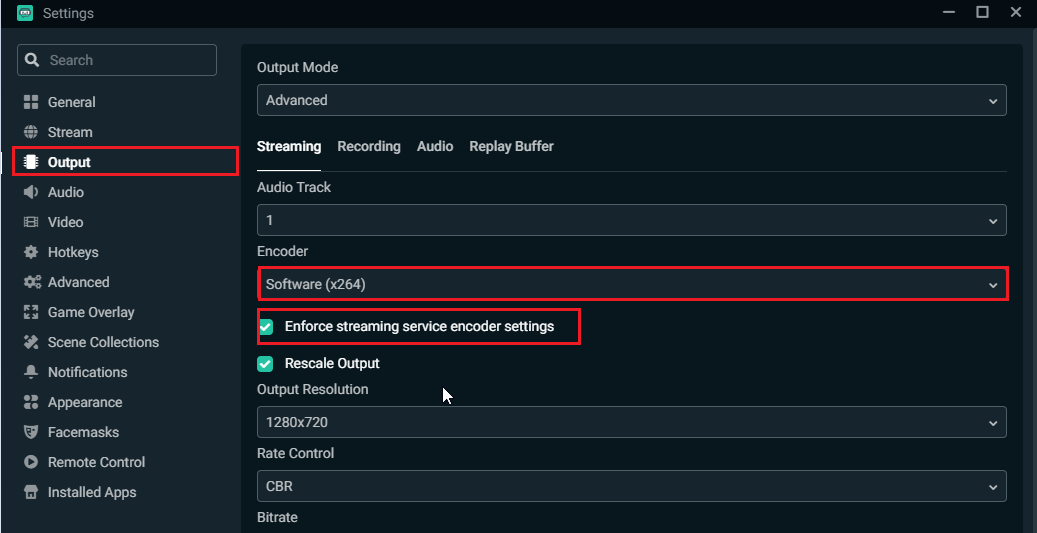
- Napsauta nyt CPU Usage Preset (suurempi = pienempi prosessori) -asetusta ja valitse Veryfast , superfast tai ultrafast vaihtoehdot minimoidaksesi suorittimen syklit.
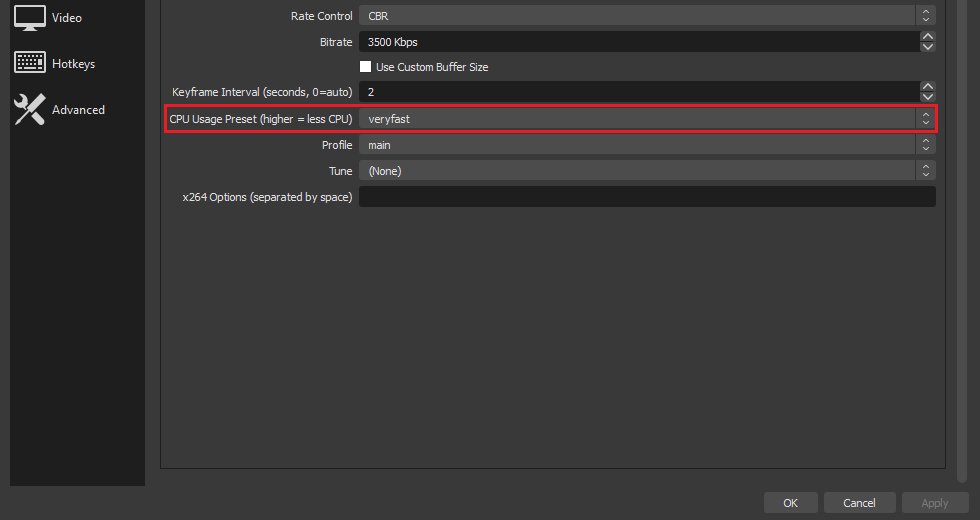
- Voit myös kokeilla erilaisia Encoder Presets -arvoja tarpeen mukaan. Napsauta Käytä ja OK tallentaaksesi muutokset.
- Käynnistä tietokone uudelleen, käynnistä OBS-sovellus uudelleen ja tarkista, ratkaisevatko korkeammat esiasetetut arvot koodausongelmasi.
Ratkaisu 7: Käytä laitteistokoodausta
Korjataksesi OBS Studion koodausongelman tietokoneellasi voit asettaa järjestelmän käyttämään vaihtoehtoisia koodereita x264:n lisäksi, kuten AMF (uusi AMD), Quicksync (Intel) ja NVENC-laitteistokooderi (NVIDIA GPU:issa). Nämä enkooderit tuottavat huonompaa videolaatua kuin x264 ja aiheuttavat vähemmän painetta suorittimellesi.
Noudata näitä ohjeita käyttääksesi muita laitteissasi saatavilla olevia laitteistokoodareita.
- Siirry kohtaan OBS-asetukset > Lähtö
- Napsauta sitten Output Mode -vaihtoehtoa oikeanpuoleisessa ruudussa ja valitse avattavasta luettelosta Lisäasetukset .
- Napsauta sitten Koodaa ja valitse mikä tahansa laitteessasi saatavilla oleva laitteistokooderi, kuten QuickSync H.264 .
Huomautus: Jos näytössä ei näy laitteistokoodareita, integroitu näytönohjain ei todennäköisesti ole aktivoitu BIOS-asetuksissa. Siirry BIOS-asetuksiin ja varmista, että sisäinen grafiikka on käytössä .
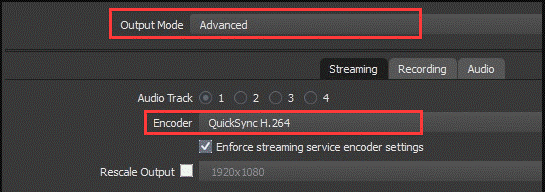
Ratkaisu 8: Vapauta tilaa Drivessa
RAM-muistin lisäksi OBS vaatii myös tilaa kiintolevyltä toimiakseen, mukaan lukien tilapäisten konfiguraatioiden ja tulostustiedostojen kirjoittamiseen. Toinen tärkeä syy OBS-koodauksen ylikuormitukseen on siis se, että levylläsi ei ole tarpeeksi tallennustilaa. OBS ei suoratoista videota, jos asemassa ei ole ylimääräistä tilaa.
Vapauttaaksesi aseman tilan, saatat joutua poistamaan/siirtämään tiettyjä tietoja manuaalisesti ja poistamaan joitain tarpeettomia sovelluksia asemasta.
- Siirry Windows-tietokoneesi File Exploreriin painamalla Windows + E -näppäimiä
- Napauta nyt Tämä tietokone vasemmalla näytöllä.
- Tarkista levytila Laitteet ja ohjaimen Jos asema on punainen, ja se osoittaa, että se on täynnä.
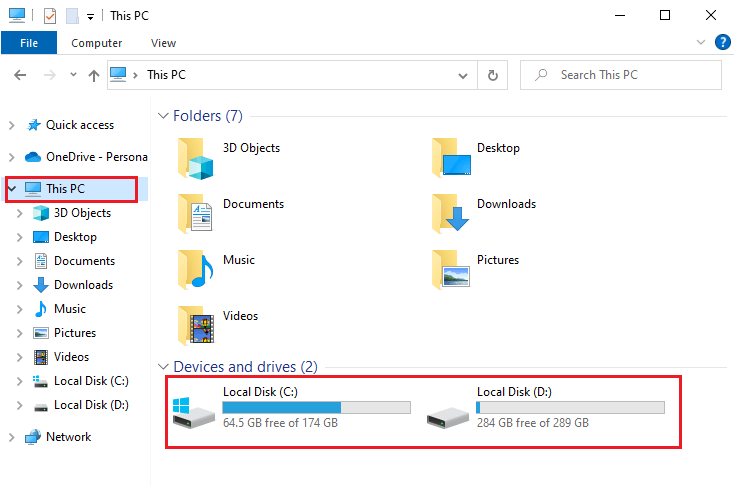
- Jos haluat vapauttaa tilaa, siirry hakupalkkiin ja kirjoita Levyn uudelleenjärjestäminen .
- Paina sitten Suorita järjestelmänvalvojana -vaihtoehtoa käynnistääksesi apuohjelman järjestelmänvalvojan oikeuksin.
- Valitse sitten asema, jolla haluat jatkaa, poista kaikki tarpeettomat tiedostot ja napsauta OK- painiketta jatkaaksesi. Tässä artikkelissa esitetään C-aseman puhdistamisen vaiheet .
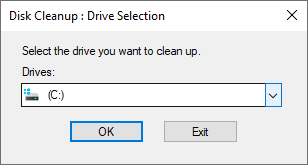
- Ole kärsivällinen, kunnes Levyn uudelleenjärjestäminen -apuohjelma havaitsee ja tarkistaa asemassa olevat tiedostot. Myöhemmin se kuvaa, kuinka paljon tilaa se voi vapauttaa asemallesi.
- Muutama Levyn uudelleenjärjestäminen -välilehden valintaruutu valitaan automaattisesti. Voit valita/poistaa valinnan haluamallasi tavalla.
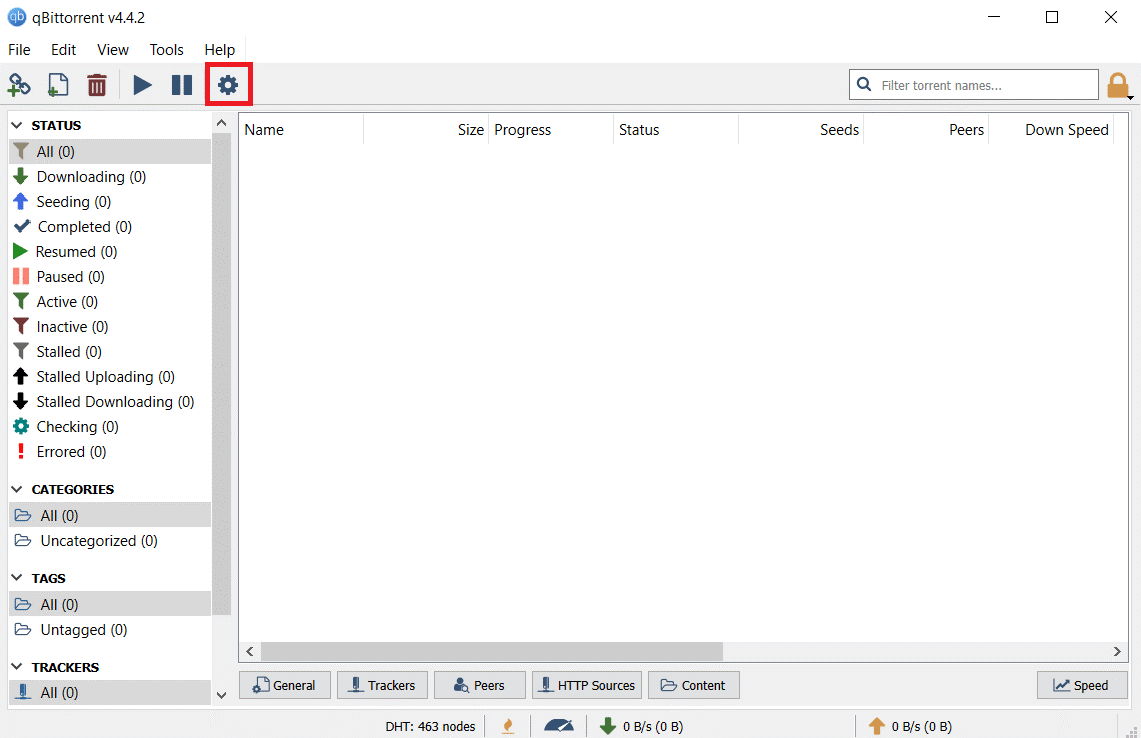
- Aloita puhdistus napauttamalla nyt OK .
- Kun puhdistus on valmis, siirry kohtaan Lisää vaihtoehtoja
- Napsauta sitten Järjestelmän palauttaminen ja varjokopiot -valikon alla olevaa Cleanup- vaihtoehtoa .
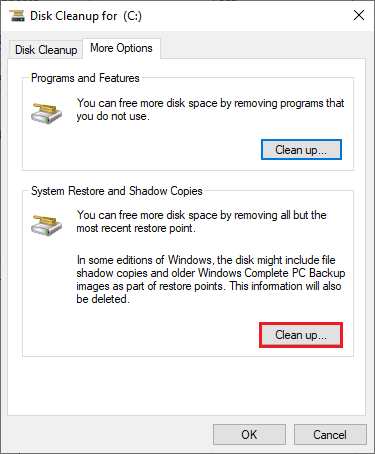
- Napauta tulevassa Levyn uudelleenjärjestäminen -kehotteessa Poista - painiketta poistaaksesi vanhat tiedostot/kansiot, järjestelmän palautuspistettä lukuun ottamatta.
- Odota lopuksi, kunnes tarpeettomat tiedostot on siivottu järjestelmästäsi.
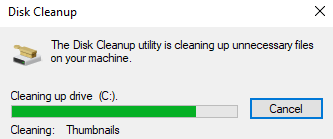
Käynnistä järjestelmä uudelleen ja tarkista, voitko käyttää OBS-sovellustasi ilman ongelmia. Jos ei, siirry seuraavaan menetelmään.
Ratkaisu 9: Päivitä laitteisto
Jos kaikki yllä mainitut menetelmät eivät toimi ylikuormitetun OBS:n koodauksen lopettamiseksi , saatat joutua tarkistamaan, onko laitteisto-ongelmia. Virhe ilmenee myös laitteessasi, jos laitteistosi ei pysty käsittelemään samanaikaisesti suoratoisto- ja pelitehtäviä.
Tämä vaativa suoratoiston ja pelaamisen tehtävä vaatii vankan prosessorin, jossa on 6 tai 8 ydintä . Jos mahdollista, voit harkita GPU:n päivittämistä. Vanhentunut GPU saa tietokoneesi toimimaan hitaasti tästä syystä. Saadaksesi ratkaisuja suorituskykyongelmiin Windows 10:n erittäin hidas ja reagoimaton ongelma .
Ei ole välttämättä tärkeää ostaa uusin ja kallein GPU . Sen sijaan voit päivittää GPU:si parhaaseen OBS-sovelluksen hallintaan ennen sen ostamista. Tämän toteuttamiseksi sinun on poistettava kaikki ohjaimet, asennettava uusi GPU tietokoneellesi ja sitten löydettävä ja asennettava tarvittavat ohjaimet järjestelmääsi.
Usein Kysytyt Kysymykset:
1: Mikä on koodaus ylikuormitettu OBS:ssä?
OBS-koodaus ylikuormitettu tarkoittaa, että tietokoneesi ei pysty koodaamaan videotasi tarpeeksi nopeasti, jolloin se jäätyy tai pätkii myöhemmin.
2: Miten vaihdan videon koodausta OBS:ssä?
Jos haluat muuttaa videon koodausta OBS:ssä, siirry OBS-asetuksiin ja valitse vasemmasta ruudusta Output-välilehti. Nyt Streaming-osio tulee näkyviin oikeaan ruutuun. Muuta Enkooderin asetukseksi Ohjelmisto (x264) ja varmista, että valitset Enable Advanced Encoder Settings -vaihtoehdon. Napsauta nyt CPU Usage Preset (suurempi = pienempi prosessori) -asetusta ja valitse Veryfast, superfast tai ultrafast vaihtoehdot. Tämä minimoi suorittimen syklit ja koodaa videosi kunnollisella laadulla.
Suositeltu ratkaisu - Korjaa erilaiset PC-ongelmat ja -virheet
Työkalu korjaa yleiset PC-virheet, kuten järjestelmätiedostojen vioittumisen, ja suojaa tiedostojen katoamiselta, haittaohjelmilta, laitteistoviolta, BSOD-virheiltä ja muilta.
No, tämä ei vain korjaa virheitä, vaan myös parantaa Windows PC:n suorituskykyä.
Johtopäätös
Tässä oppaassa olen käsitellyt kaikkia mahdollisia ratkaisuja OBS:n ylikuormitetun koodauksen korjaamiseksi Windows-tietokoneellasi.
Tässä yritin parhaani mukaan luetella mahdolliset korjaukset, jotka auttoivat käyttäjiä selviytymään ongelmasta. Joten kokeile annettuja korjauksia yksitellen, kunnes löydät itsellesi sopivan.
Onnea..!
![Xbox 360 -emulaattorit Windows PC:lle asennetaan vuonna 2022 – [10 PARHAAT POINTA] Xbox 360 -emulaattorit Windows PC:lle asennetaan vuonna 2022 – [10 PARHAAT POINTA]](https://img2.luckytemplates.com/resources1/images2/image-9170-0408151140240.png)
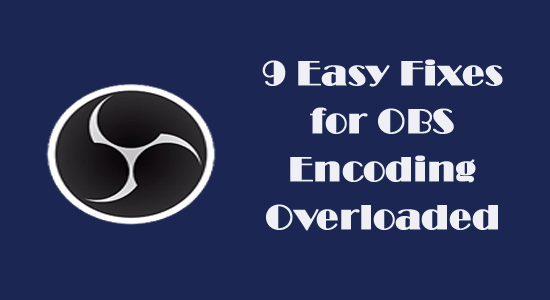
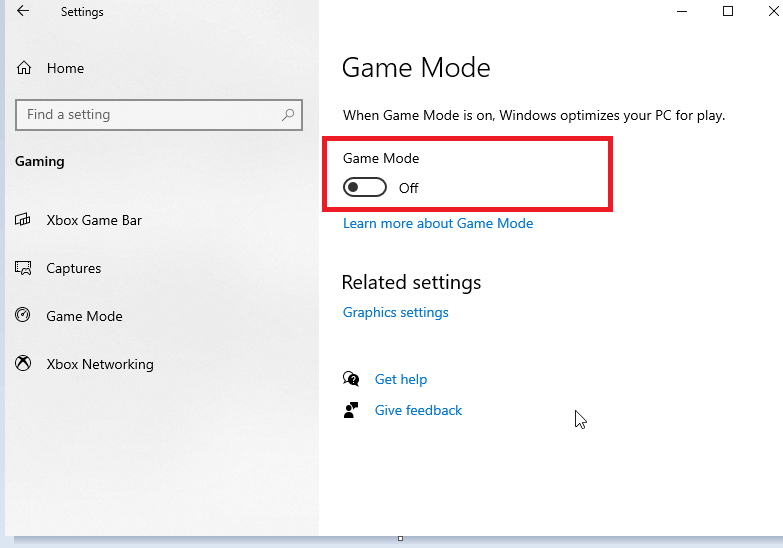
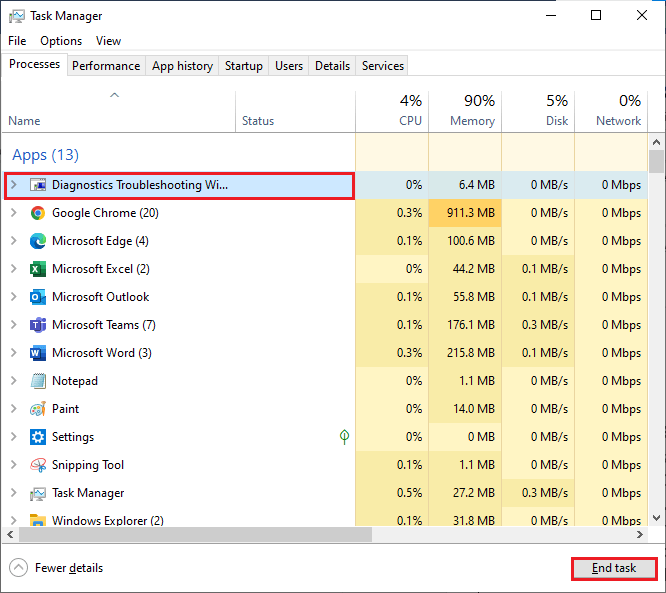
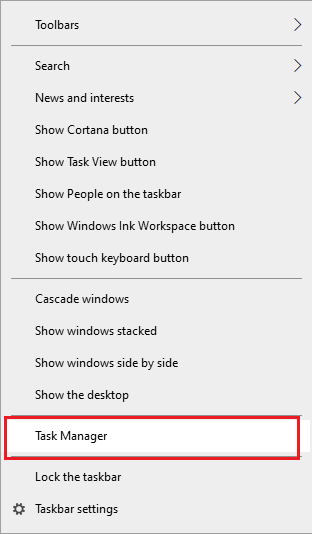
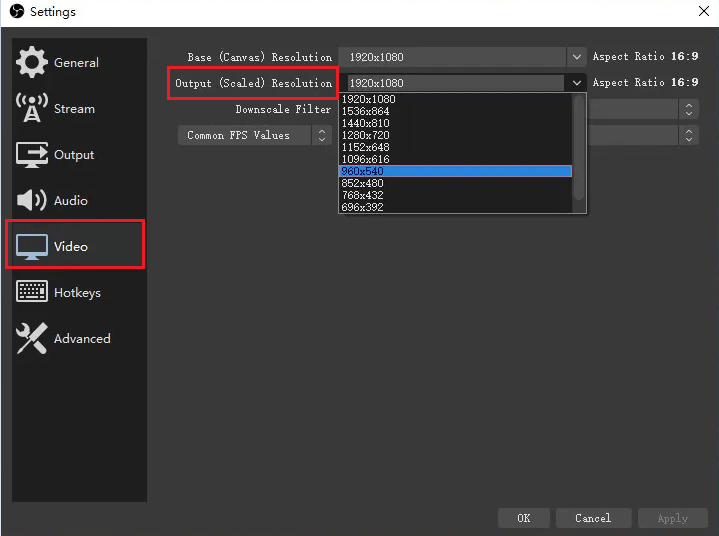
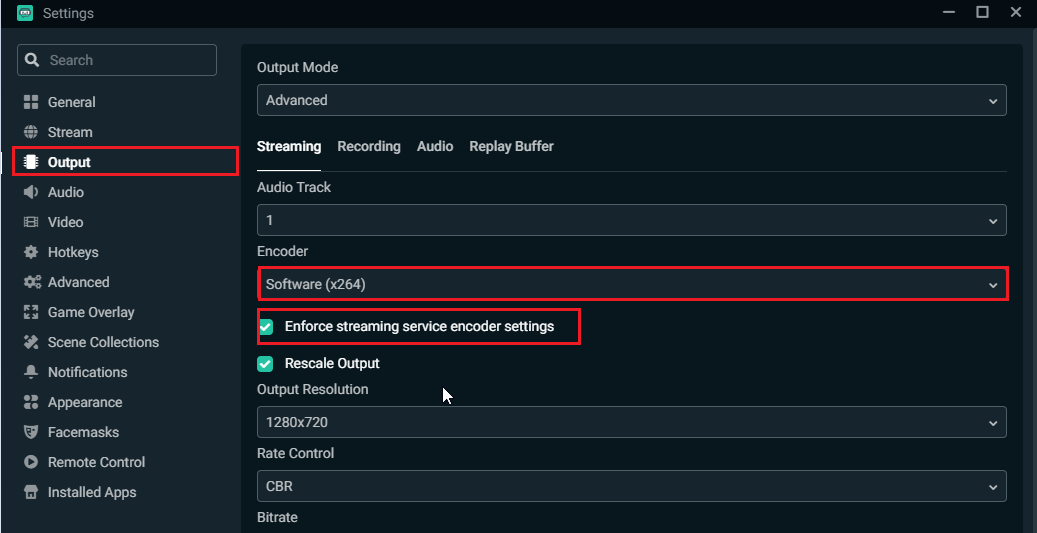
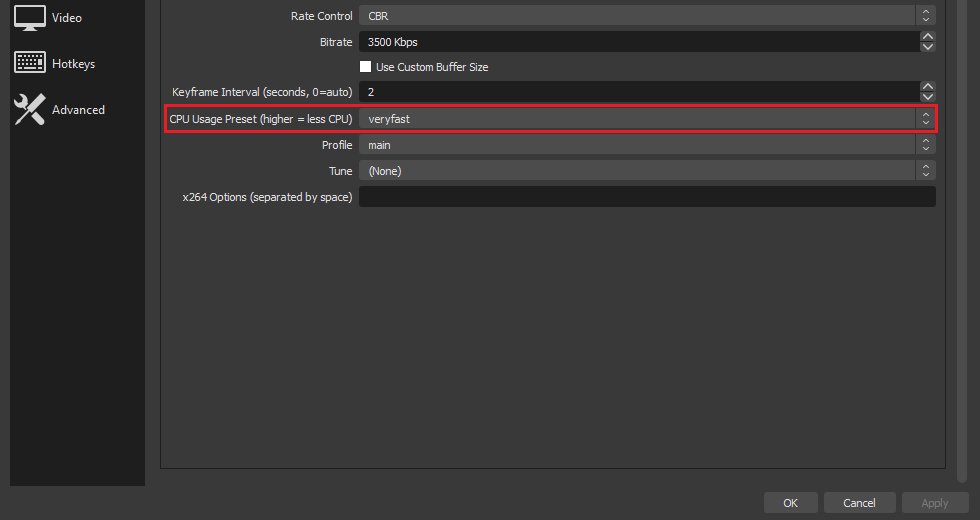
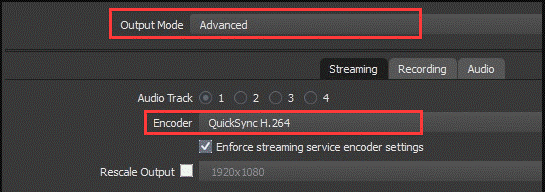
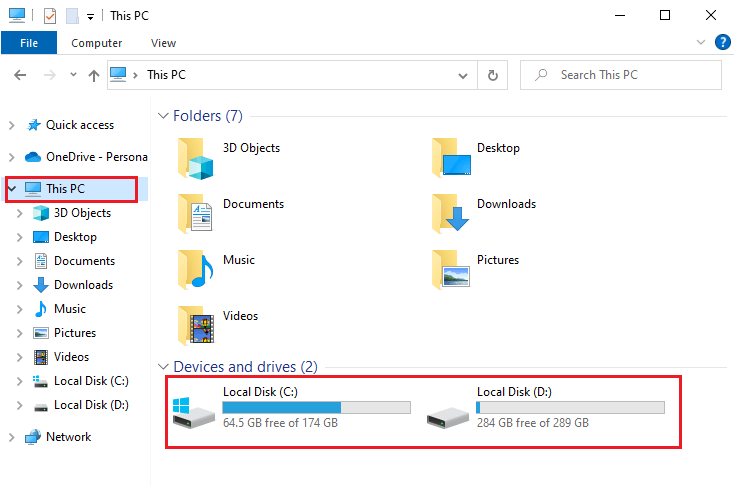
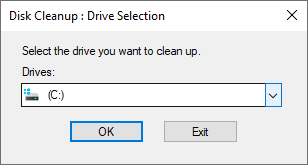
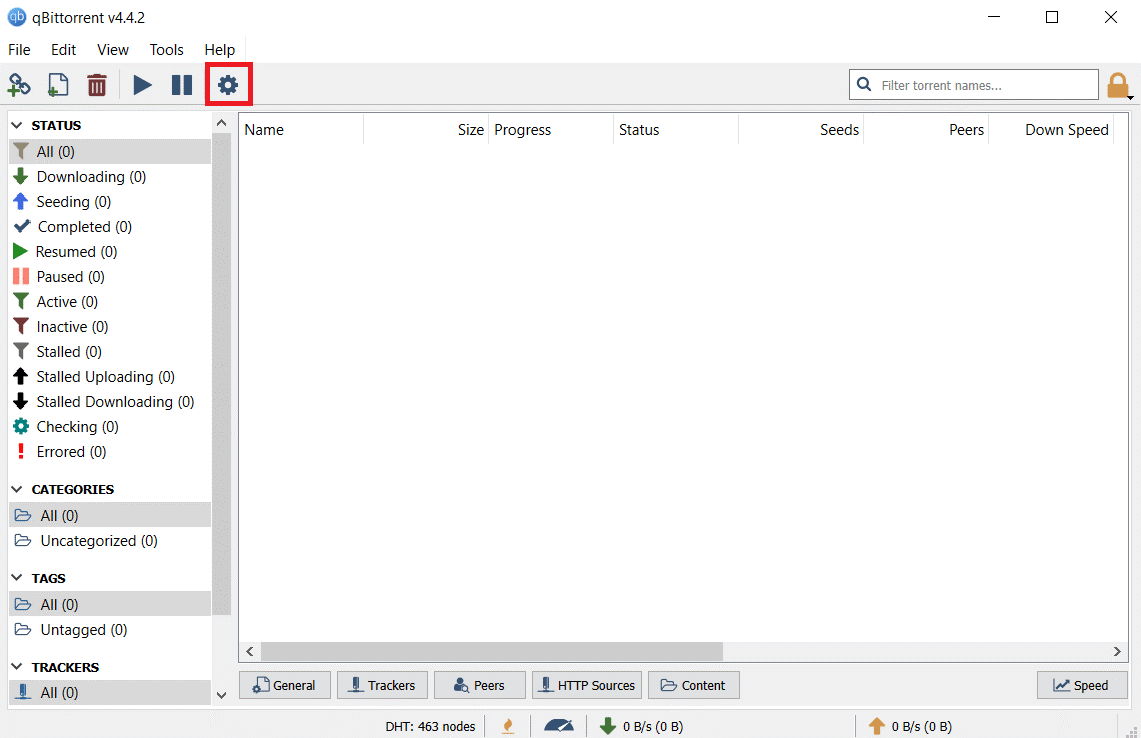
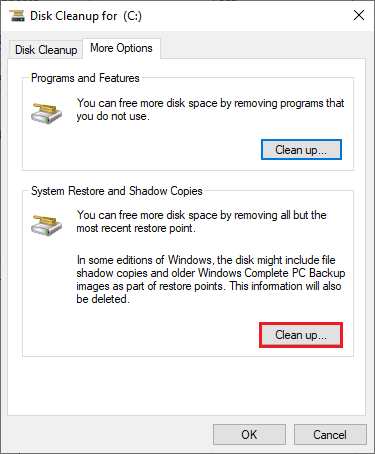
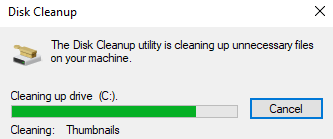
![[100 % ratkaistu] Kuinka korjata Error Printing -viesti Windows 10:ssä? [100 % ratkaistu] Kuinka korjata Error Printing -viesti Windows 10:ssä?](https://img2.luckytemplates.com/resources1/images2/image-9322-0408150406327.png)




![KORJAATTU: Tulostin on virhetilassa [HP, Canon, Epson, Zebra & Brother] KORJAATTU: Tulostin on virhetilassa [HP, Canon, Epson, Zebra & Brother]](https://img2.luckytemplates.com/resources1/images2/image-1874-0408150757336.png)

![Kuinka korjata Xbox-sovellus, joka ei avaudu Windows 10:ssä [PIKAOPAS] Kuinka korjata Xbox-sovellus, joka ei avaudu Windows 10:ssä [PIKAOPAS]](https://img2.luckytemplates.com/resources1/images2/image-7896-0408150400865.png)
